Brand Package در پاور بی آی
طراحی بر اساس UI و UX یکی از ارکان اصلی ساخت گزارشات و داشبورد ها در Power BI میباشد. پورتال ریپورت سرور نیز از این قائده مستثنی نیست و باید بر اساس Theme و ماهیت سازمان ، طراحی گردد. در این قسمت از آموزش پاور بی ای ، به بررسی Branding در ریپورت سرور و تغییرات آن میپردازیم.
برای انجام تغییرات Brand Package به سه فایل نیاز داریم :
1) یک فایل با فرمت json برای رنگ ها
2) یک فایل عکس برای لوگو سازمان
3) یک فایل متادیتا که ارتباط این فایل ها را مشخص میکند.
لازم به ذکر است که این فایل ها باید در یک “فولدر زیپ شده” قرار بگیرند. به شکل زیر توجه کنید :
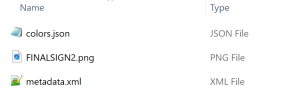
نکته مهم دیگر این است که در فایل متادیتا ، باید مقادیر درست و با فرمتی که هست در مقابل Path نوشته شود :

حال میتوانیم این فولدر را زیپ کرده و در پورتال ریپورت سرور قرار دهیم. مطابق شکل زیر به صفحه اصلی رفته و بر روی site setting کلیک میکنیم:

سپس مطابق شکل زیر (رنگ قرمز) بر روی Branding کلیک میکنیم. همانطور که با رنگ آبی مشخص شده است ، در حال حاضر هیچ Brand Package بر روی پورتال پاور بی ای نیست،با کلیک بر روی Upload Brand Package میتوانید فایل زیپ شده را انتخاب کنید. نتیجه به شکل زیر است :
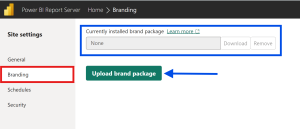
همانطور که مشاهده میکنید ، رنگ ها متناسب با نیاز ما تغییر کرده اند و لوگوی من نیز در بالای پورتال پاور بی ای قرار گرفته است.

سوال مهم این است که چگونه میتوان رنگ ها را تغییر داد. برای پاسخ به این سوال باید بدانیم که هر قسمت از پورتال پاور بی ای ریپورت سرور یک نام دارد ، این نام در فایل json که رنگ ها در آن قرار دارند نیز هست ، با نوشتن کد رنگ در فایل json برای قسمت مورد نظر میتوان رنگ ها را تغییر داد. برخی از این نام ها در دو شکل زیر میباشد :
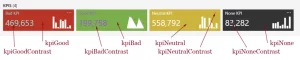
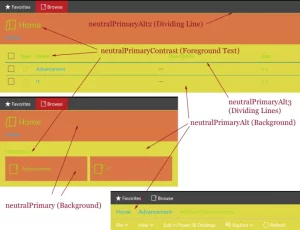
برای ساخت اکانت Power BI می توانید مطالعه نمایید.

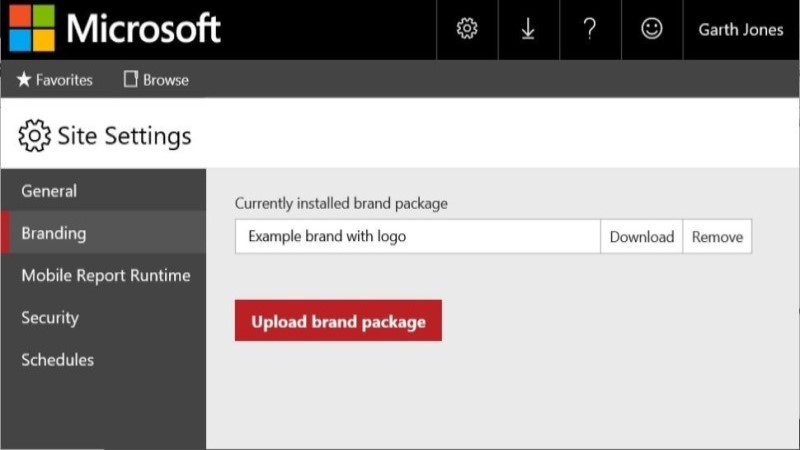
دیدگاه شما